为了让windows 2008系统高效地运用,很多用户都会选择对系统进行优化操作,但是优化过后发现系统就出现了一些莫名其妙的故障,不知道该怎么去解决。其实这些故障很多是由于优化系统强行关闭了一些系统服务引起的,要想避免这样的麻烦,用户可以对win2008系统服务进行备份,以备优化带来的系列故障。
一、备份系统服务的思路
由于在默认状态下,Windows Server 2008系统并没有直接为用户提供系统服务备份功能,为此我们需要寻求外力工具的帮忙,而EVEREST Ultimate工具就能帮助我们实现备份系统服务的目的。EVEREST Ultimate程序本是一款测试软硬件系统信息的工具,它能够非常详细地显示出Windows系统任何一个方面的信息,包括系统服务方面的信息,并且能够将检测到的各种信息生成报告。利用这点功能,我们可以在对Windows Server 2008系统进行优化操作之前,使用EVEREST Ultimate程序为系统服务的运行状态生成报告,以便达到“拍照留证”的效果;日后对Windows Server 2008系统进行优化操作之后,如果发现系统发生了意外故障时,我们再使用EVEREST Ultimate程序的系统服务报告功能,为系统优化之后的服务进行“拍照取证”。之后,使用Windows Server 2008系统自带的文件比较功能,来比较一下优化操作前后系统服务报告文件的变化情况,根据变动情况我们就能快速判断出究竟哪些系统服务的运行状态被优化工具强行修改了。
二、备份系统服务的操作
依照前面的分析思路,我们可以先从网上下载EVEREST Ultimate工具的压缩程序包,之后将其解压到系统指定目录中,再双击指定目录中的EVEREST Ultimate程序文件,打开如图所示的主程序界面;
EVEREST Ultimate Edition(系统检测工具) 5.50.2100 多国语言绿
下载地址:http://www.xitongzhijia.net/soft/9140.html
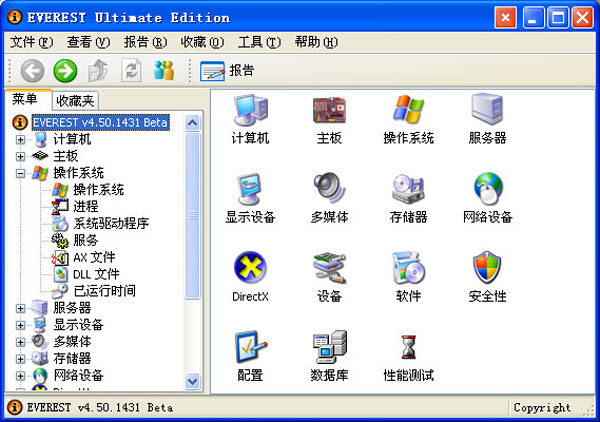
在该主程序界面的左侧显示区域中,将鼠标定位于“EVEREST-操作系统-服务”节点选项上,在对应“服务”选项的右侧显示区域中,我们将清楚地看到Windows Server 2008系统中所有服务的各种属性信息,例如服务名称信息、服务状态信息、服务描述信息、服务进程信息等;
#p#副标题#e#
接着用鼠标右击“服务”选项,从弹出的快捷菜单中依次点选“快速报告”/“纯文本”命令,打开如图所示的文件报告窗口,单击该窗口中的“文件”/“另存为”命令,将系统服务优化之前的运行状态存储为“aa.txt”文件;
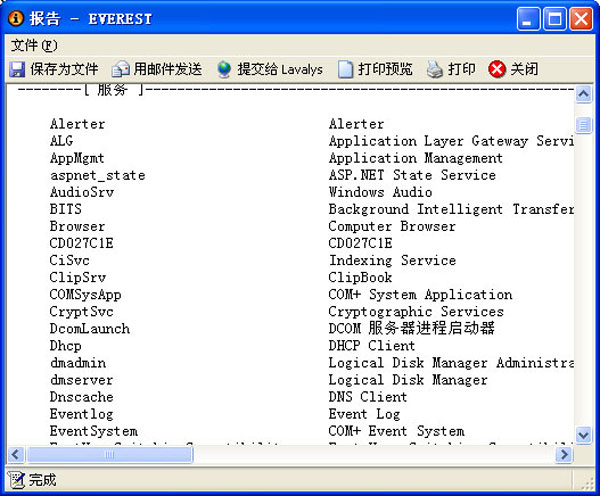
在使用优化工具对Windows Server 2008系统优化之后,一旦发现系统出现意外故障现象时,我们再按照前面的操作步骤,对系统服务的运行状态再次生成报告文件,假设我们在这里将优化之后的系统服务运行状态报告文件存储为“bb.txt”;
为了能够找出优化工具究竟关闭了哪些系统服务,我们还需要使用Windows Server 2008系统自带的文件比较功能,来对比一下系统优化前后服务状态的变化情况。我们只要依次单击“开始”/“运行”命令,在弹出的系统运行文本框中输入“cmd”字符串命令,单击“确定”按钮后,将系统屏幕切换到MS-DOS命令行窗口,再通过“cd”命令,将当前目录切换到“aa.txt”文件、“bb.txt”文件所在的目录;之后,在MS-DOS命令行提示符下输入字符串命令“fc aa.txt bb.txt 》 cc.txt”,单击回车键后,Windows Server 2008系统就能自动将系统服务两次备份文件的变化情况,输出保存到“cc.txt”文件中了。用记事本程序打开“cc.txt”文件,我们就能快速准确地查询到究竟哪些系统服务被优化工具强行关闭了,到时我们可以采用手工方法将那些被强行关闭的系统服务重新启动起来,就能解决系统优化之后出现的一系列奇怪故障了。
小提示:如果大家熟悉注册表编辑修改操作,我们还能通过注册表快速备份系统服务,具体操作为:先依次单击“开始”/“运行”命令,在弹出的系统运行框中执行注册表编辑命令“regedit”,在其后弹出的注册表编辑窗口中,将鼠标定位于左侧显示区域中的hkey_local_machine\system\currentcontrolset\services注册表分支上,之后依次单击注册表编辑窗口中的“文件”/“导出”命令,在其后弹出的保存对话框中,选中“所选分支”选项,再将该分支下的注册表内容导出并存储为一个reg文件,例如“aaa.reg”文件;日后一旦发现系统运行不正常时,可以尝试双击“aaa.reg”文件,来将Windows Server 2008系统服务运行状态恢复正常。
为了让优化更有效果,很多优化工具都会强行关闭系统下的一些服务,这样一来,虽然是对系统有了优化的改造,但是也给系统带来了这样或那样的小故障,所以小编建议用户在进行优化之前对系统服务进行备份下吧。
| 
